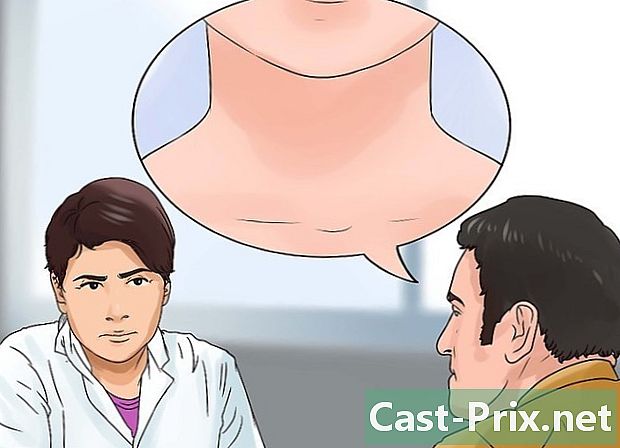Slik laster du ned en Google Drive-mappe på Android
Forfatter:
Randy Alexander
Opprettelsesdato:
3 April 2021
Oppdater Dato:
16 Kan 2024

Innhold
Denne artikkelen ble skrevet i samarbeid med våre redaksjoner og kvalifiserte forskere for å garantere nøyaktigheten og fullstendigheten av innholdet.s innholdsstyringsgruppe undersøker redaksjonelteamets arbeid nøye for å sikre at hvert element overholder våre høye kvalitetsstandarder.
Vil du laste ned en mappe og alt fra Google Drive-kontoen din til Android-lagring? ES File Explorer-applikasjonen vil definitivt hjelpe deg. Dette er en tredjeparts applikasjon som kan lastes ned fra Play Store.
stadier
-

Last ned og installer ES File Explorer fra Play Store. Søk ES File Explorer i app store, og klikk på den grønne knappen som er skrevet på installere for å laste den ned. -

Åpne appen på Android-en. I applikasjonsmenyen ser det ut som et blått mappeikon. -

Trykk på tre-linje ikonet øverst til venstre. Navigasjonsmenyen din glir fra venstre på skjermen. -

Bla ned og trykk på knappen nettverk. Listen over tilgjengelige nettverk vil utvides, og du kan legge dem til i ES-biblioteket. -

Press Cloud på listen. Et nytt vindu åpnes. Den inneholder en liste over alle skyapper du kan bruke. -

Press GDrive. Dette ser ut som Google Drive-ikonet. Et nytt vindu vises, og du blir bedt om å logge på Google-kontoen din. -

Logg inn på kontoen din. Fyll inn telefonnummeret eller e-postadressen din og trykk følgende. Skriv deretter inn passordet ditt og trykk Logg inn. -

Trykk på den blå knappen tillatelse. Google vil be deg om å gi ES File Explorer-applikasjonen tilgang til dataene i depotet ditt. Trykk på knappen tillatelse for å legge til en snarvei til Drive-kontoen din i appen. -

Trykk på Disk-kontoen din som er lagret i appen. Du finner denne kontoen på Cloud-siden. Bare trykk på den for å se hva som er i den. Dette viser en liste over alle mapper og filer på Disken din. -

Trykk og hold på mappen du vil laste ned. Dette vil velge mappen, og den vil bli uthevet i listen.- Du vil se et grønt merke ved siden av denne mappen.
-

Velg ikon ⋮. Denne knappen er merket mer nederst til høyre på skjermen. Dette åpner en meny med alle alternativer. -

Trykk på Kopier til. Dette vil kopiere alt den valgte mappen inneholder og laste den ned til den interne lagringen eller minnekortet.- Du kan velge Flytt til. Dette alternativet vil slette den valgte mappen fra Disken din og flytte den til telefonen.
-

Velg destinasjonsmappe for nedlasting. Se etter mappen der du vil laste ned det kopierte innholdet fra Disken din. Trykk deretter på navnet hans på listen. -

Trykk på knappen OK. Dette vil laste ned den valgte mappen til Android, så vel som alt den inneholder.